
Sist oppdatert den

Har du problemer med lyden fra smarthøyttaleren din? Her er fem rettelser hvis Alexa din høres dempet ut.
Alexa er tilgjengelig på mange enheter og til og med på telefonen din. Ikke alle disse enhetene har den høyeste lydkvaliteten. En Echo Dot kommer ikke til å kunne produsere samme lydområde som en Sonos One, for eksempel. Selv om lydkvaliteten vanligvis er god nok for de fleste behov, kan det hende du opplever at lyden fra enheten din er for dempet for din smak.
Her er fem rettelser for når Alexa høres dempet ut.
1. Oppdater ekkoenheten din
Amazon gir regelmessige oppdateringer for sine Echo-enheter. Noen ganger kan disse oppdateringene ha mindre enn ønskelige effekter, for eksempel å påvirke lydkvaliteten til Alexas stemme. Disse problemene løses vanligvis i etterfølgende oppdateringer. Oppdateringer skjer vanligvis automatisk, men hvis Echo-enheten din er opptatt, er den kanskje ikke oppdatert ennå. Hvis Alexa din høres dempet ut, prøv å oppdatere Echo-enheten din for å se om dette hjelper.
Slik oppdaterer du en Echo-enhet:
- Først, for å sjekke at enheten din ikke allerede er oppdatert, åpne Alexa app.
- Trykk på Mer ikonet nederst til høyre på skjermen.
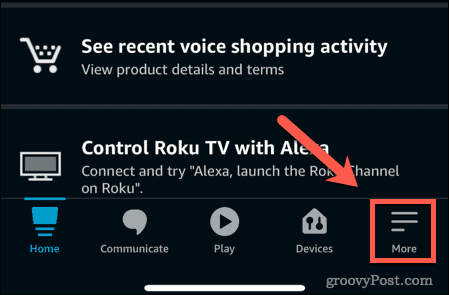
- Rull ned og trykk Innstillinger.
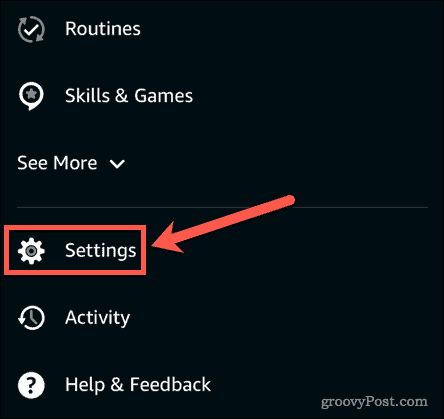
- Trykk på EnhetInnstillinger.
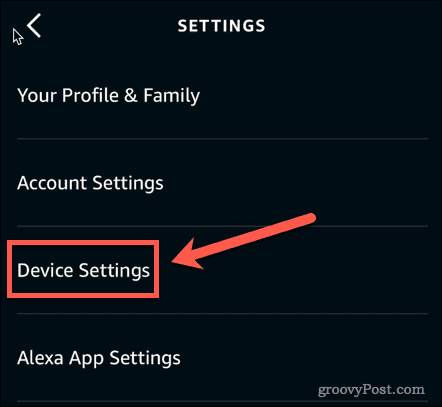
- Trykk på Alexa-enheten du vil oppdatere.
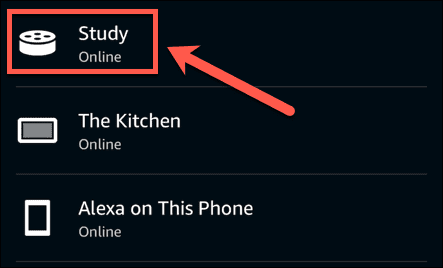
- Trykk på øverst til høyre på skjermen Innstillinger ikon.
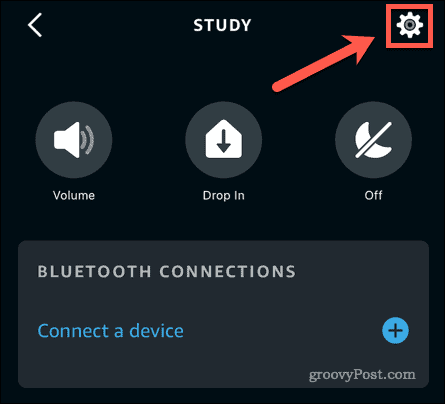
- Rull helt til bunnen av siden og trykk Om.
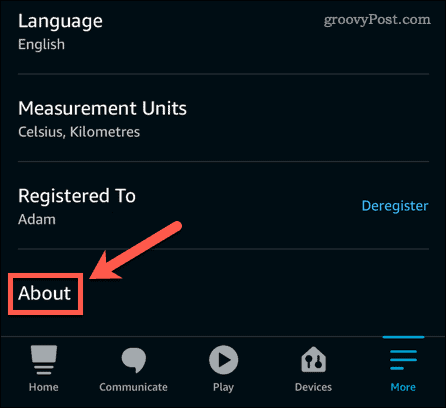
- Din gjeldende programvareversjon vises under Enhetsprogramvareversjon.
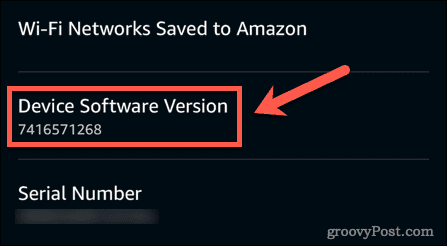
- Legg merke til gjeldende versjon, og naviger deretter til Alexa programvareversjoner. Hvis versjonsnummeret ditt er lavere enn gjeldende versjon, må du fortsette med følgende instruksjoner for å oppdatere enheten.
- trykk Stum -knappen på Alexa-enhetene dine. Dette stopper enheten fra å lytte og betyr at det ikke er noe som forstyrrer oppdateringsprosessen.
- Vent til oppdateringen starter. Dette kan ta så mye som en halvtime å starte. Du vil høre Alexa kunngjøre at hun må utføre en oppdatering. Echo-enheten din starter på nytt når oppdateringen er fullført.
2. Endre Equalizer-innstillingene for Alexa-enheten din
Hvis Alexa din høres dempet ut når du spiller musikk, kan du endre equalizer-innstillingene for enheten din for å prøve å forbedre ting. Du kan endre disse innstillingene enten gjennom appen eller med talekommando. Merk at endring av equalizer-innstillingene ikke har noen effekt på Alexas stemme, så hvis problemet ditt er dempet tale, vil ikke denne løsningen hjelpe.
Slik endrer du Echo-enhetens equalizer-innstillinger i appen:
- Start Alexa app.
- Trykk på Enheter.

- Trykk på i toppmenyen Echo og Alexa.
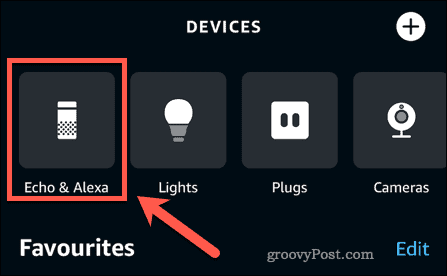
- Velg enheten du vil endre equalizer-innstillingene for.
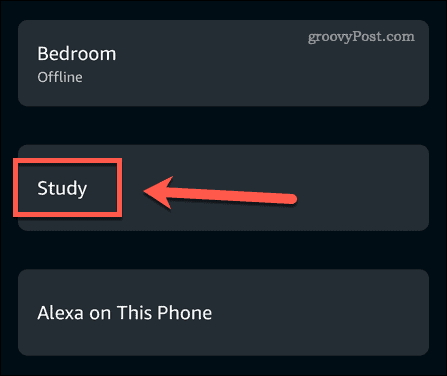
- Trykk på Innstillinger ikon.
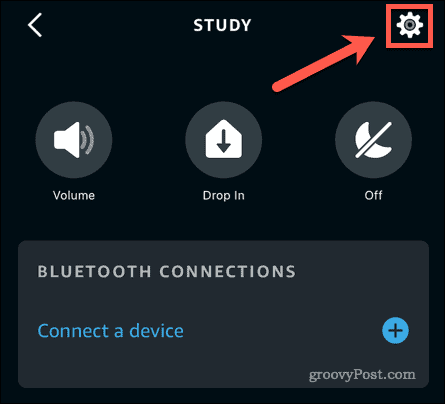
- Trykk på Lydinnstillinger.
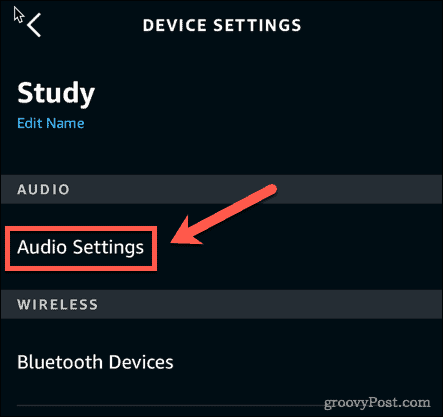
- Du kan nå endre nivåene for bass, mellomtone og diskant. Hvis musikken din høres dempet ut, kan du prøve å senke bassen og øke diskanten.
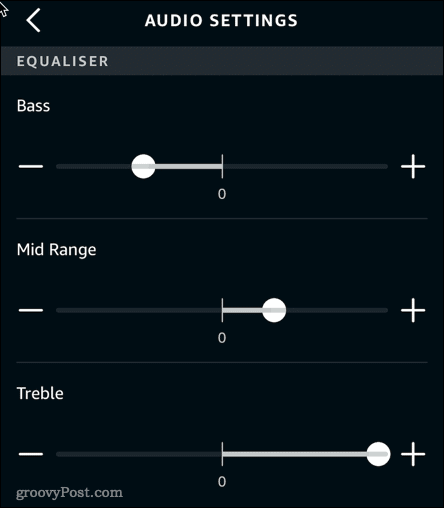
Slik endrer du ekko-enhetens equalizer-innstillinger med stemmen:
- For å øke eller redusere en innstilling, si «Alexa, skru [opp eller ned] [Bass, mellomtone eller diskant].»
- Sett equalizeren til spesifikke verdier ved å si: ‘Alexa, sett [Bass, Midttone eller Diskant] til [en verdi mellom -6 og 6].
- For å skru en equalizer-innstilling til maksimum eller minimum, si «Alexa, sett [Bass, Midttone eller Diskant] til [maksimum eller minimum].»
- For å gå tilbake til de opprinnelige innstillingene, si «Alexa, tilbakestill equalizeren».
3. Prøv å flytte ekko-enheten
En annen mulig årsak til at din Alexa høres dempet ut, er at lyden blir dempet av gjenstander i nærheten av høyttaleren din. For eksempel, hvis enheten din står i en vinduskarm nær noen gardiner, kan dette dempe lyden fra høyttaleren.
Prøv å omplassere Alexa-enheten din for å se om dette gjør noen forskjell. Du kan også prøve å plassere den på et hevet stativ for å hindre at noen av lydene blir borte i overflaten den står på.
4. Prøv en annen Alexa Voice
Hvis du har problemer med at Alexas stemme er dempet og vanskelig å forstå, kan du ha bedre hell med å prøve en annen stemme. Du kan endre Alexas stemme til et annet sted med samme språk som ditt eget for å se om dette forbedrer ting.
Slik endrer du Alexas stemme:
- Åpne Alexa app.
- Trykk på nederst til høyre på skjermen Mer ikon.
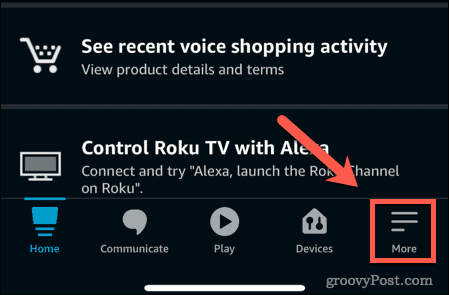
- Rull ned og trykk Innstillinger.
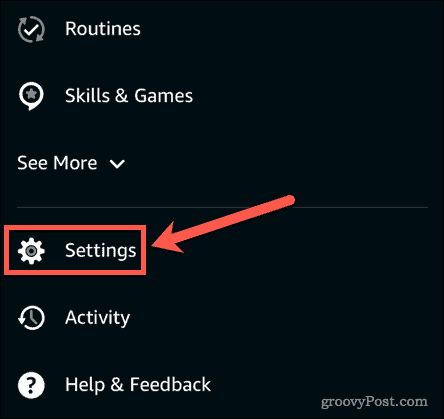
- Trykk på Enhetsinnstillinger.
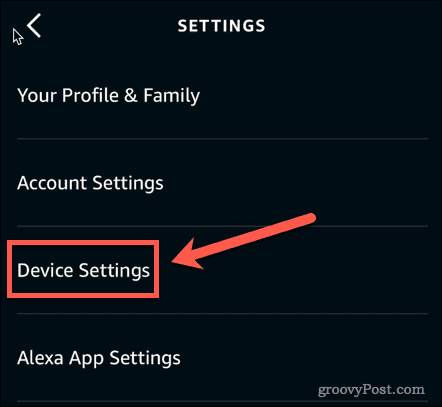
- Velg enheten du vil endre stemmen for.
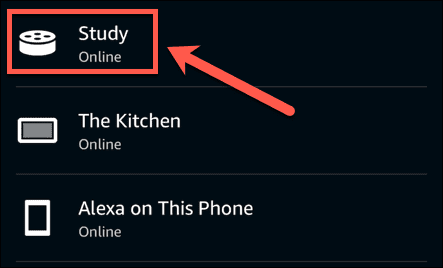
- Trykk på øverst til høyre på skjermen Innstillinger ikon.
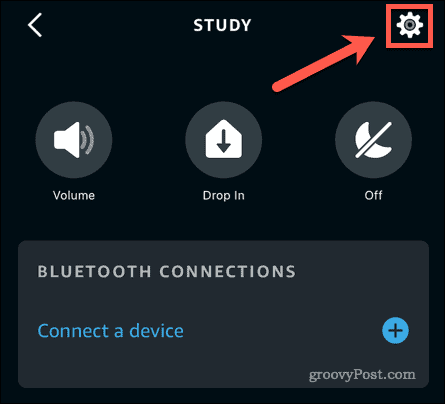
- Rull ned og trykk Språk.
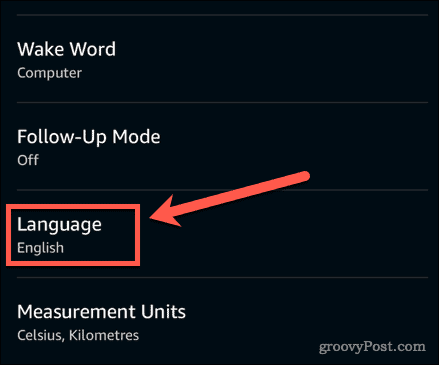
- Velg et av de andre stemmealternativene som er på talespråket ditt. Noen alternativer viser flere språk. Hvis du velger ett av disse alternativene, vil Alexa svare på samme språk som du bruker når du snakker med Alexa.
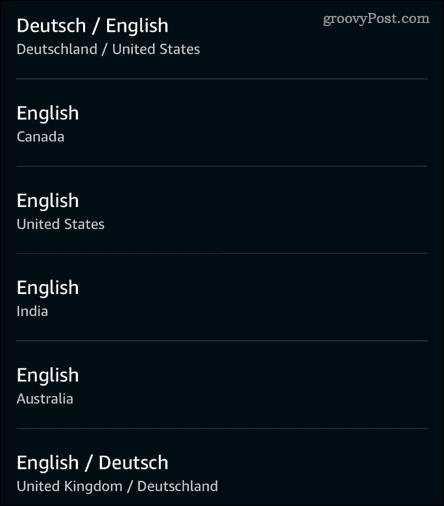
- Du kan se en advarsel om at landets valgte språk ikke støttes fullt ut. Hvis du fortsatt vil fortsette, trykk OK.
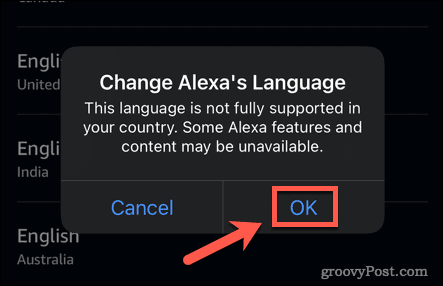
- Du vil se en annen popup som forklarer at oppdateringen kan ta noen minutter. Trykk på OK å avvise dette.
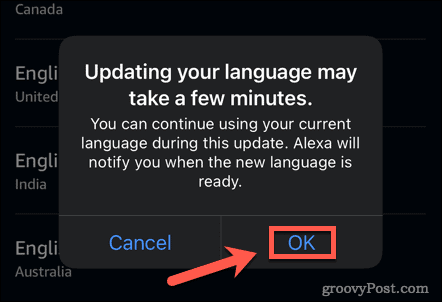
- Når lysene på enheten din har sluttet å blinke, bør Alexas stemme nå være annerledes. Prøv å spørre henne om været for å høre den nye aksenten.
5. Koble til en ekstern høyttaler
Hvis ingen av rettelsene ovenfor fungerer, kan problemet være at den dempet Alexa-stemmen er det beste du kan få ut av enheten din. Dette kan skyldes en defekt høyttaler eller de små høyttalerne som brukes i noen av de mindre Echo-enhetene. Som en siste utvei kan du prøve å koble en ekstern høyttaler til Echo-enheten din.
Slik kobler du en ekstern høyttaler til Alexa via Bluetooth:
- Slå på Bluetooth-høyttaleren og sett den i sammenkoblingsmodus. Du må følge høyttalerens instruksjoner for å gjøre det.
- Start Alexa app og trykk på Mer ikon.
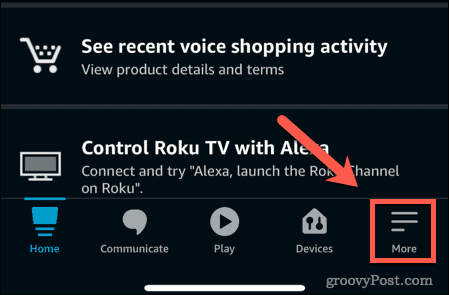
- Rull ned og trykk Innstillinger.
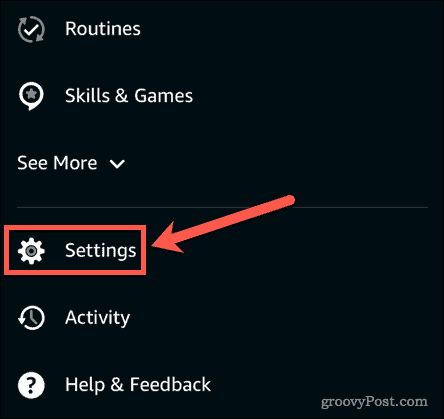
- Trykk på Enhetsinnstillinger.
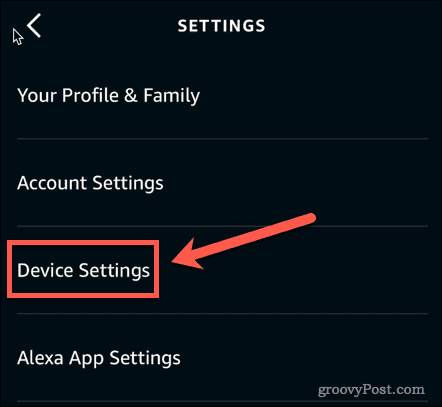
- Velg enheten du vil koble til høyttaleren.
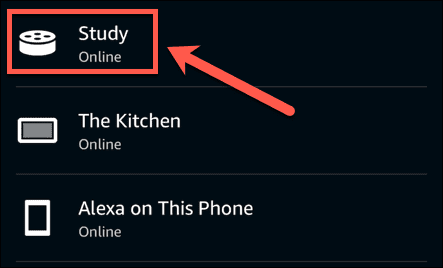
- Under Bluetooth-tilkoblinger, trykk på Pluss (+) ikonet ved siden av Koble til en enhet.
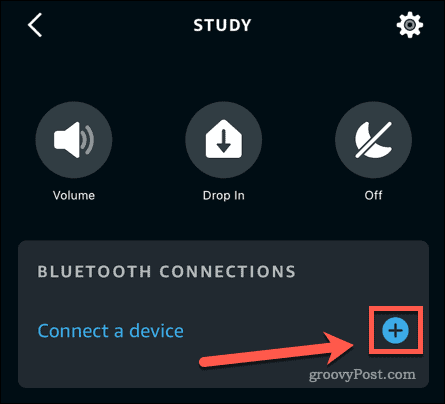
- Vent til appen finner tilgjengelige enheter.
- Trykk på høyttaleren du vil pare.
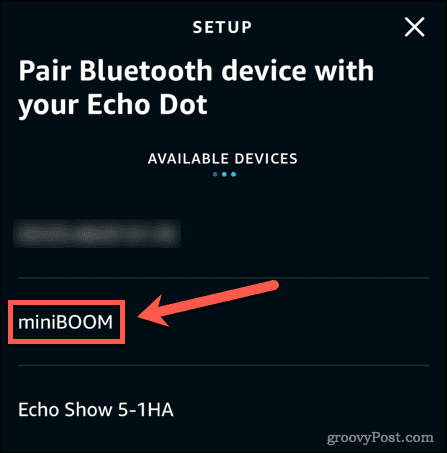
- Alexa bør kunngjøre at sammenkoblingen har vært vellykket. Prøv å be Alexa om å spille en sang, og du bør høre lyden gjennom høyttaleren.
Slik kobler du en ekstern høyttaler til Alexa med en lydkabel:
- Hvis du foretrekker å koble høyttaleren direkte til Alexa-enheten din, trenger du en lydkabel med en 3,5 mm-kontakt.
- Koble den ene enden av kabelen til høyttaleren. Koble den andre til lydutgangen på Echo-enheten.
- Slå på høyttaleren og be Alexa om å spille en sang. Du skal nå høre lyden gjennom høyttaleren.
Få mer fra Alexa
Hvis Alexa din høres dempet ut, vil en av rettelsene ovenfor forhåpentligvis hjelpe. Mindre Echo-enheter vil uunngåelig ha dårligere lydkvalitet enn enhetene med større, mer høy kvalitet høyttalere, så det kan hende at din eneste løsning er å bruke en ekstern høyttaler eller å oppgradere din Echo enhet.
Når lydproblemene dine er fikset, kan du nyte alle fordelene som Alexa kan tilby. Det er så mye som kan kontrolleres via Alexa. Du kan kontrollere en Xbox One, din Brann-TV, og til og med din Amazon Prime-bilder. Hvis du vil ha litt moro, kan du til og med sette opp et Alexa-inntrengervarsel for å skremme bort alle som bryter seg inn i hjemmet ditt.
Slik finner du din Windows 11-produktnøkkel
Hvis du trenger å overføre Windows 11-produktnøkkelen eller bare trenger den for å gjøre en ren installasjon av operativsystemet,...
Slik sletter du Google Chrome-buffer, informasjonskapsler og nettleserlogg
Chrome gjør en utmerket jobb med å lagre nettleserloggen, bufferen og informasjonskapslene for å optimalisere nettleserens ytelse på nettet. Slik gjør hun...
Prismatching i butikk: Slik får du nettpriser mens du handler i butikken
Å kjøpe i butikk betyr ikke at du må betale høyere priser. Takket være prismatchingsgarantier kan du få online rabatter mens du handler i...
Slik gir du et Disney Plus-abonnement med et digitalt gavekort
Hvis du har likt Disney Plus og ønsker å dele det med andre, kan du kjøpe et Disney+-gaveabonnement for...



